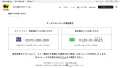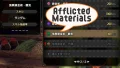目の疲れや体内リズムの乱れに影響があるとされる「ブルーライト」。
Fireタブレットにはブルーライトをブロックする「Blue Shade」がありますので、その設定手順をご紹介します。
Blue Shadeとは?
ディスプレイの色調を調整し、ブルーライト(青色の光)をブロックするのが「Blue Shade」です。
青色の光をおさえる機能ですから、補色となる黄色を強く感じるようになります。
また、任意のスケジュールで有効化することもできるため、iOSの「Night Shift」のような使い方もできます。
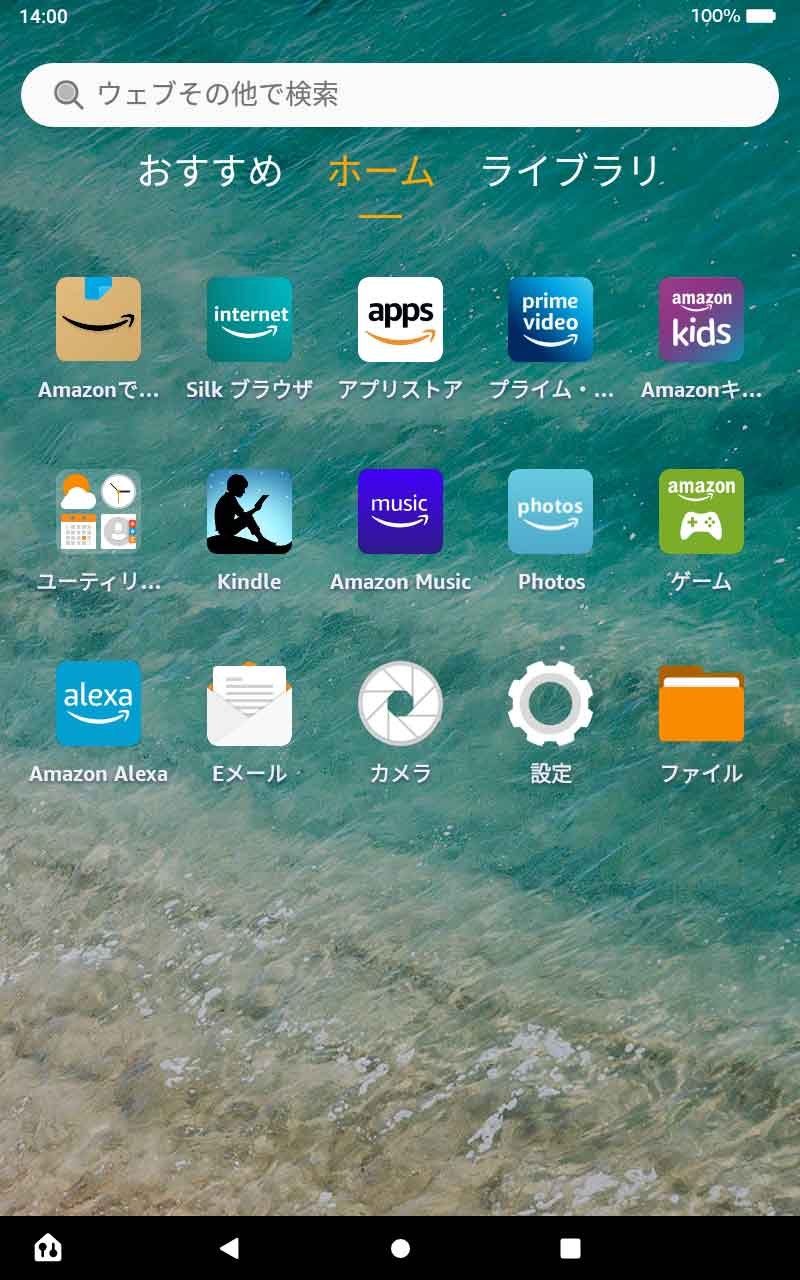
Blue Shade:オフ
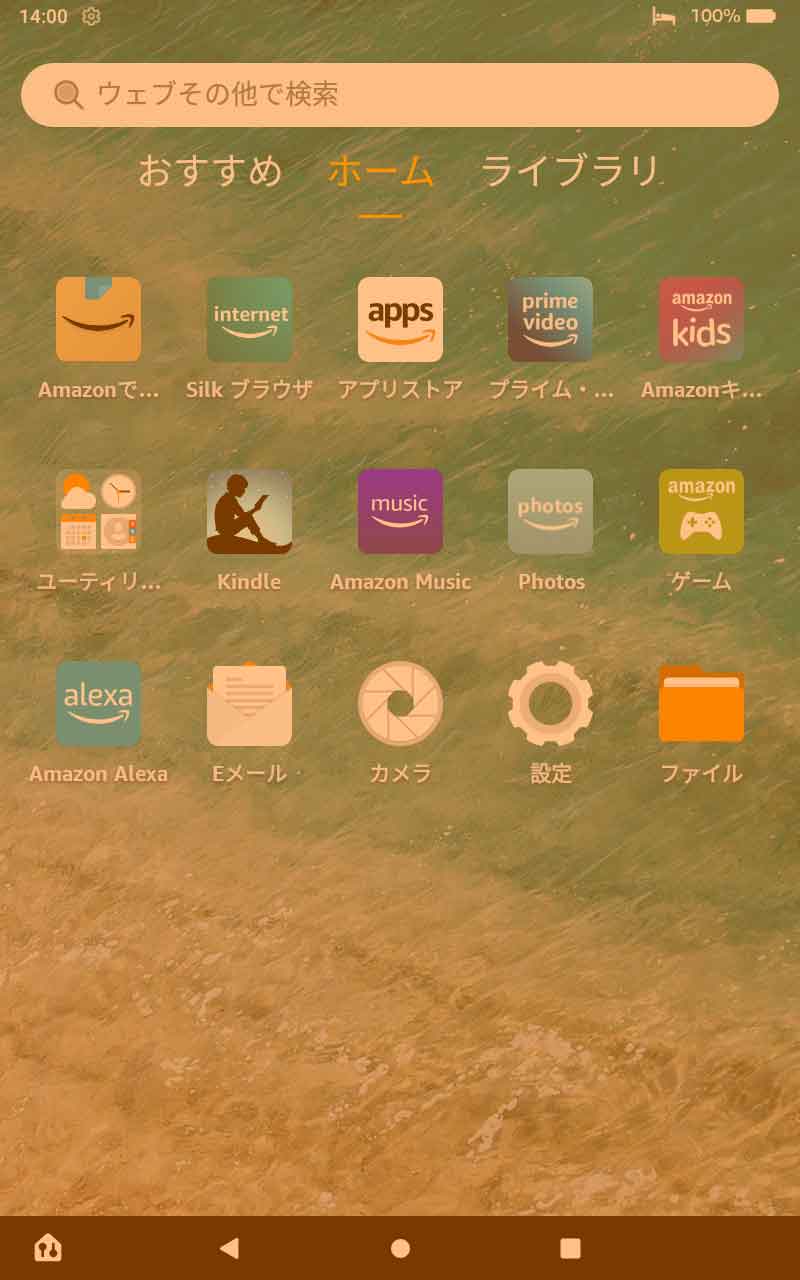
Blue Shade:オン、色スライダー:最大
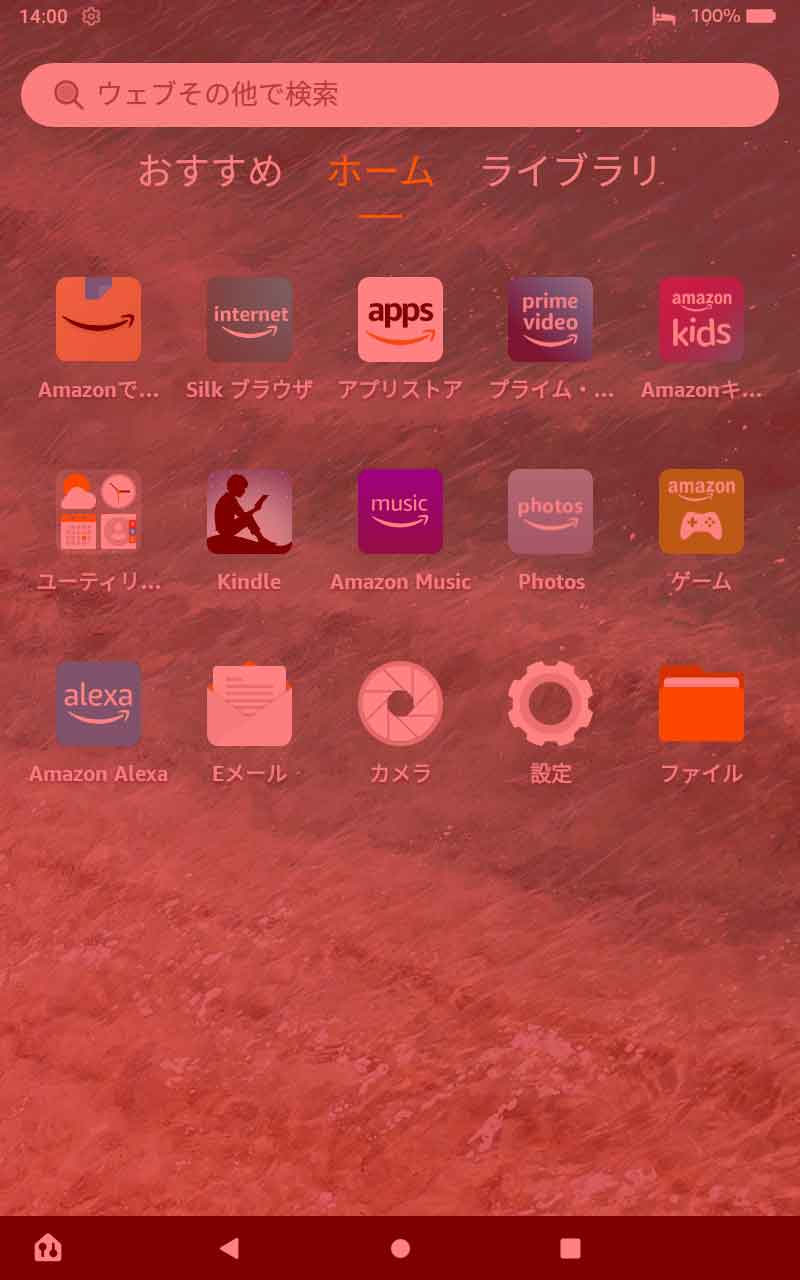
Blue Shade:オン、色スライダー:最小
Blue Shadeの設定
オン・オフ
Blue Shadeはクイック設定からオン・オフできます。
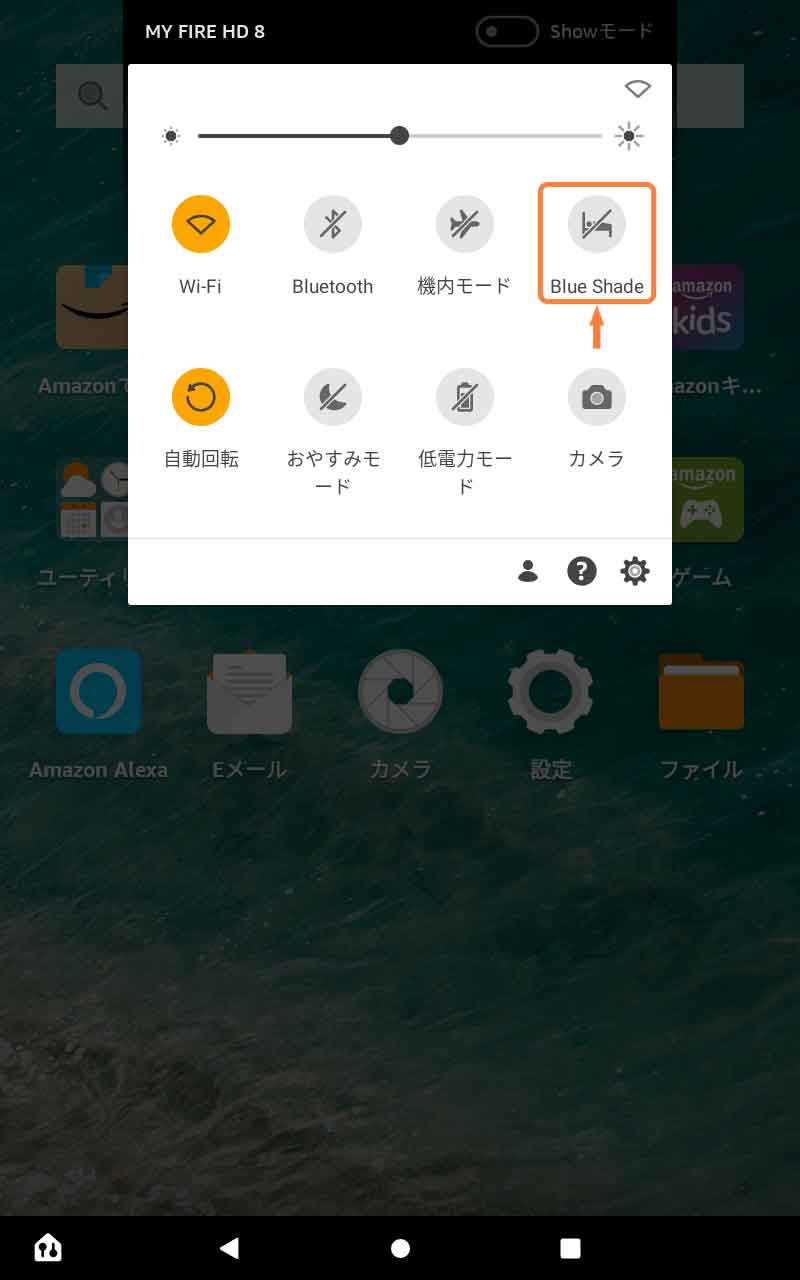
「Blue Shadeアイコン」をタップしてオン・オフ
- 画面を最上部から下にスワイプしBlue Shadeアイコンをタップしてオン・オフ
明るさと色
明るさと色を調整できますので、お好みで設定してください。
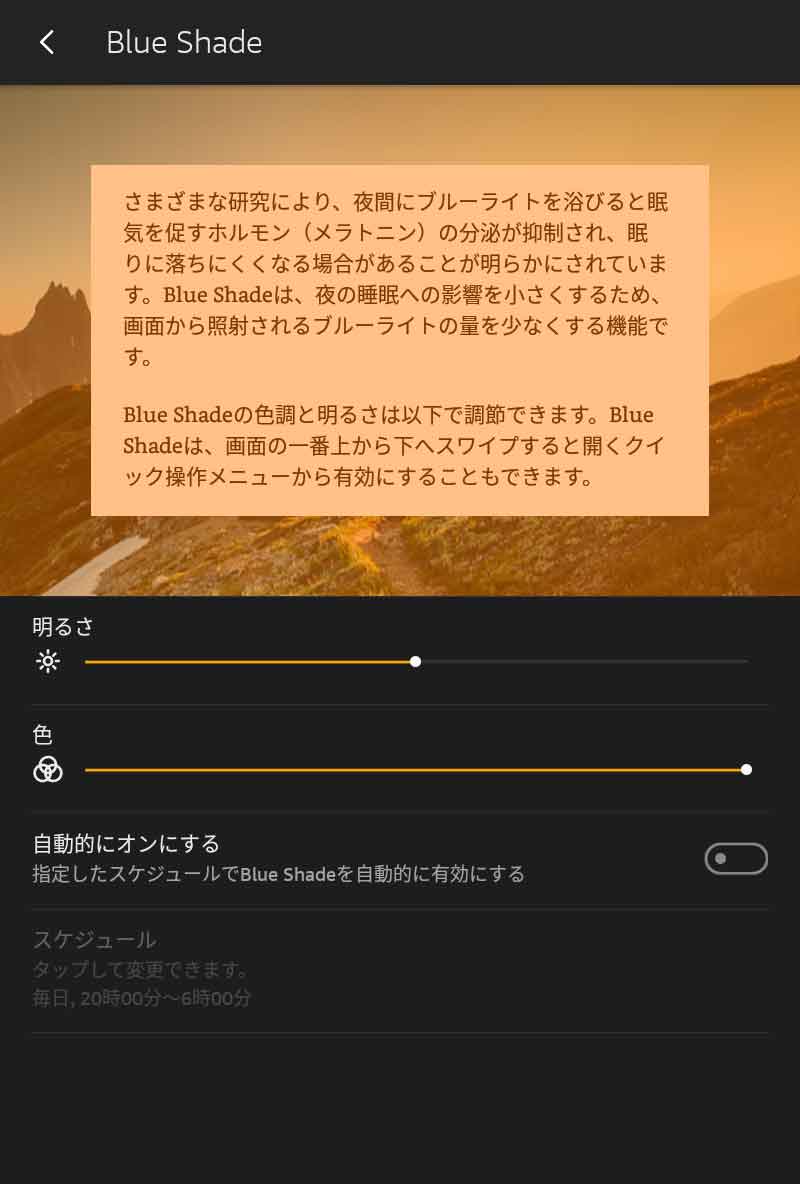
色スライダー:最大
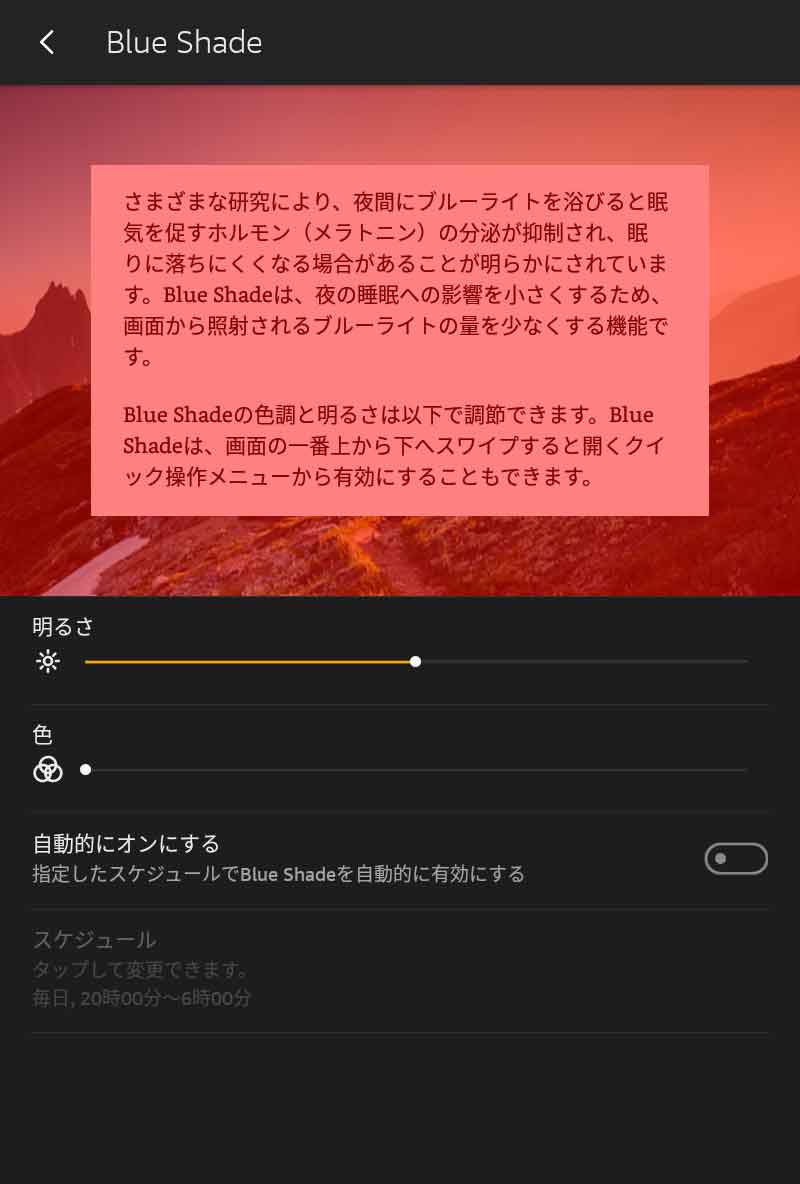
色スライダー:最小
- [ホーム]画面の設定をタップ
- [設定]画面でディスプレイをタップ
- [ディスプレイ]画面でBlue Shadeをタップ
- [Blue Shade]画面で[明るさ]と[色]をスライダーで設定
自動オン
お好みのスケジュールで自動オンも設定できます。
また、位置情報サービスが有効で「日の入/日の出時刻」をオンにすると、自動で日の入時刻にオン、日の出時刻にオフしてくれます。
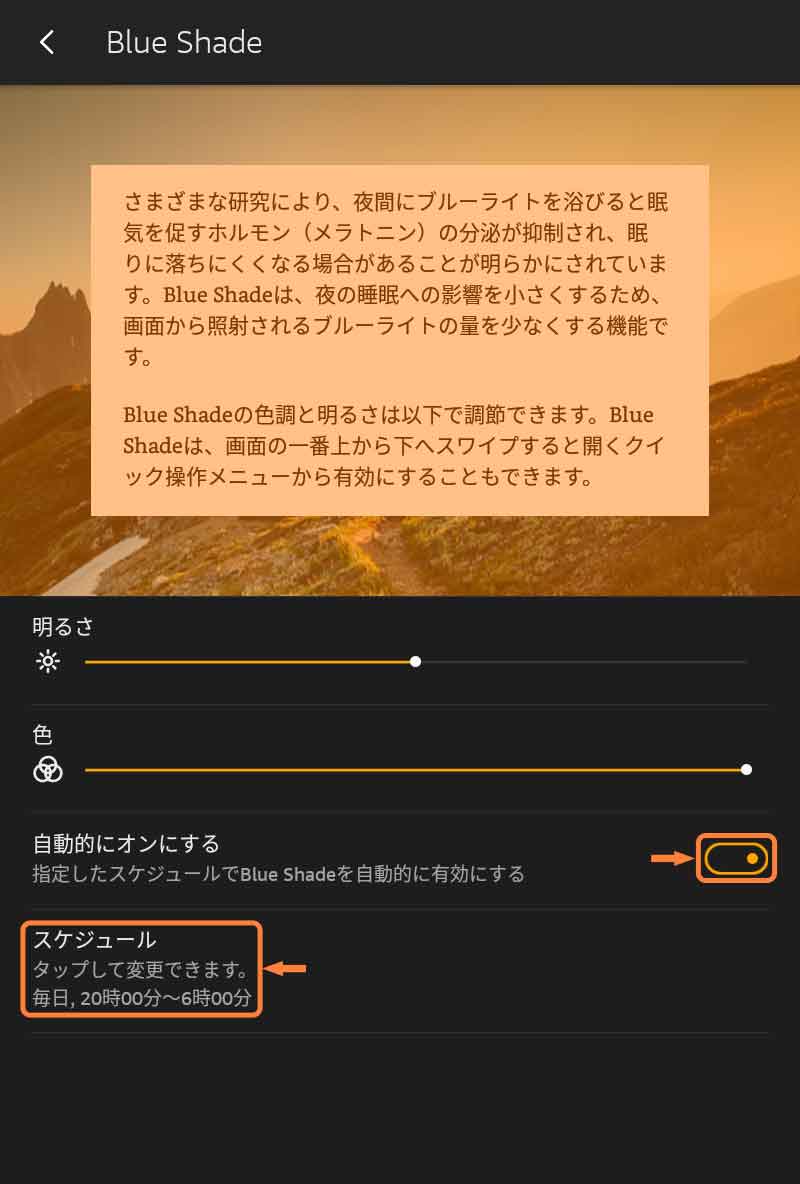
スケジュールで自動オンも設定可能
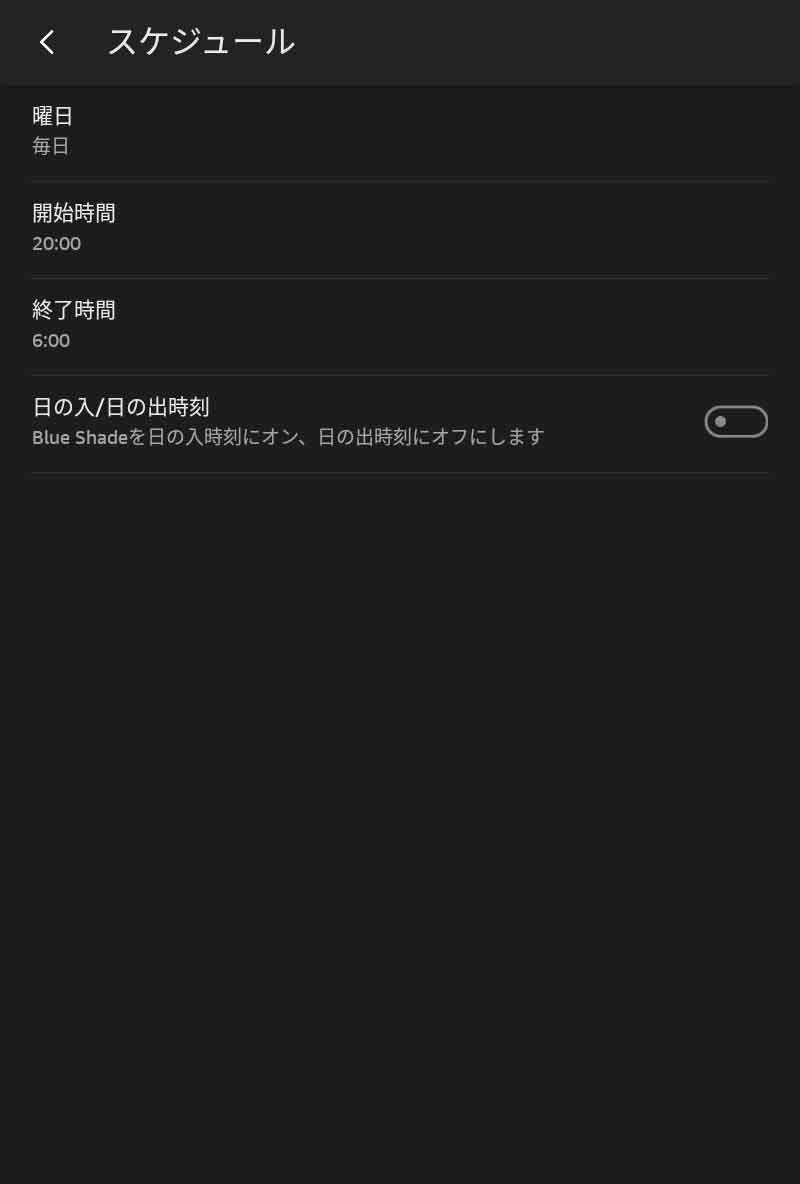
任意のスケジュールや日の入・日の出でのオン・オフ設定も可能
- [ホーム]画面の設定をタップ
- [設定]画面でディスプレイをタップ
- [ディスプレイ]画面でBlue Shadeをタップ
- [Blue Shade]画面で自動的にオンにするをタップしてオン、スケジュールをタップ
- [スケジュール]画面で任意のスケジュールに設定
Blue Shadeの効果は?
Blue Shadeをオンにするとディスプレイがやわらかい色調に変わるため、たしかに目の疲れは軽くなったように感じます。
ですが、この色調はコントラストの強い白黒のKindle本の表示などには向いていますが、色差がわかりにくくなるため動画の再生などには向いていないようです。
そのため、Fireタブレットを主に動画再生にお使いの方やお子さんの目の保護をお考えの方は、効果は落ちますが液晶保護フィルムをブルーライトカットタイプに変更するのをオススメします。
公式ヘルプもどうぞ
設定やトラブルでわからないことはAmazonさんの公式ヘルプ「Amazonデバイス サポート」も確認してみてください。
デバイスごと、項目ごとに詳しく説明されていて便利ですよ。
なお、Fireタブレットは世代ごとにヘルプが用意されていますので「Fireタブレットの見分け方」も参考にしてみてください。